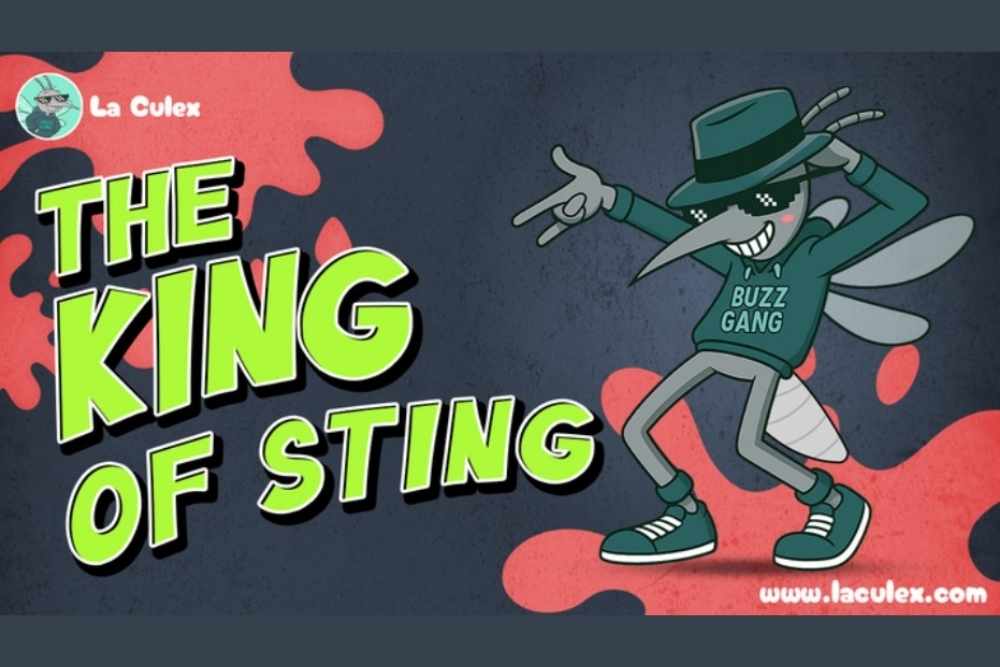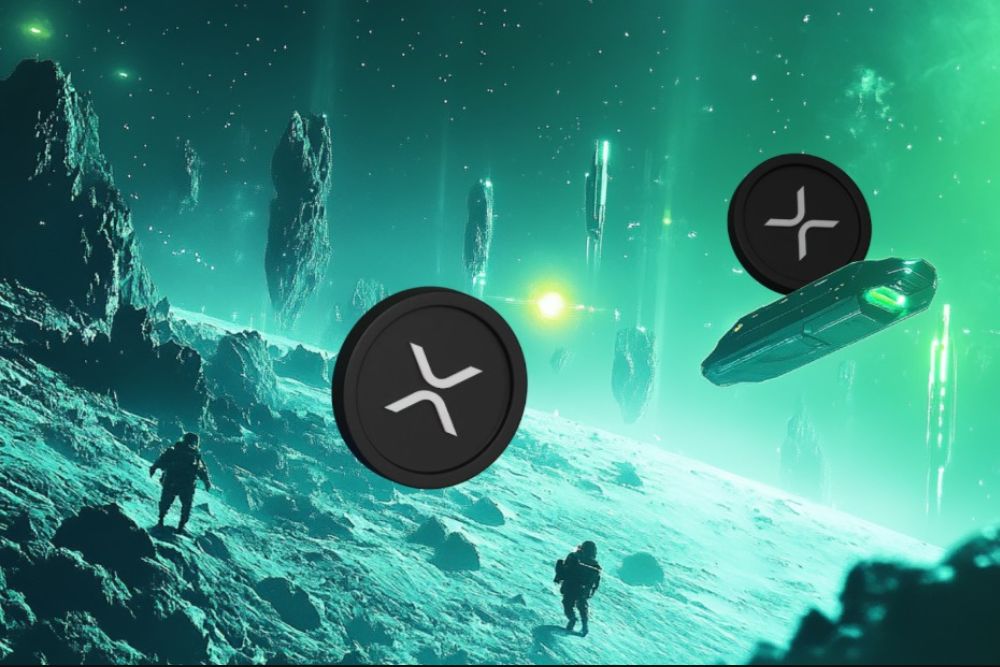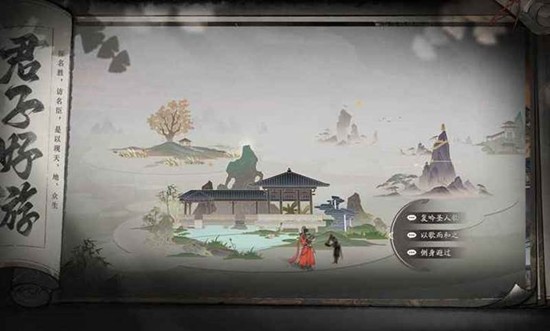让IIS支持PHP
时间:2008-05-14 来源:剑心通明
我自己正在学习这方面的东西,刚刚看到这篇配置文章,又学会一些东西,发上来也和大家分享一下。
Windows系统内置的Internet 信息服务(IIS)对
ASP
具有良好的支持,因此在IIS中调试
ASP
网页是非常方便的。但有些朋友的网页采用
PHP
编程技术,默认情况下,IIS是不支持
PHP
的,手工配置IIS的
PHP
调试环境对我们这些菜鸟来说是非常困难的,那如何才能让IIS支持
PHP
呢?下面介绍一种方法,只需要简单几步就能在IIS中配置好
PHP
调试环境。
安装IIS组件
笔者以Windows XP系统的IIS5.1为例,首先必须安装IIS组件,系统默认是安装了的。如果你的系统中还没有,进入到“控制面板→添加或删除程序→添加/删除Windows组件”,在“Windows组件向导”对话框中选中“Internet 信息服务(IIS)”选项(如图1),单击“下一步”按钮就能完成IIS组件的安装。
图1 安装IIS组件
配置
PHP
调试环境
从“http:// www.fyrose.com/
PHP
406.exe ”下载
PHP
安装程序到本地机器,下面我们就使用
PHP
的安装向导完成对
PHP
调试环境的配置。
图2 选择Web
服务器
运行
PHP
软件包的安装程序,在弹出的欢迎窗口中单击“Next”按钮,接着在“许可协议”窗口中单击“I Agree”按钮,然后在安装类型(Installation Type)窗口中选择“标准(Standard)”安装,点击“Next”按钮后,指定
PHP
的安装目录,建议使用默认安装目录。接着“Mail configuration”窗口中设置邮件地址和指定SMTP
服务器
,在“服务类型(Server Type) ”窗口中选择你使用的Web
服务器
的类型(如图2),因为我们使用Windows XP系统自带的IIS5.1,选择“Microsoft iis4 or higher”单选项,点击“下一步”后开始安装,最后在“IIS Scriptmap Node selection”窗口中选中所有的站点(如图3),点击“OK”按钮,就完成了
PHP
的安装和配置。
图3 选中所有站点
检查
PHP
调试环境配置
进入到“控制面板→管理工具”,运行Internet 信息服务程序,右键点击“默认网站”在弹出的菜单中选择“属性”,接着在弹出的属性对话框中切换到“主目录”标签页,点击应用程序设置栏中的“配置”按钮,弹出“应用程序配置”对话框,在“映射”标签页中,查看应用程序映射列表框中是否有扩展名为“.ph p”的选项(如图4),如果存在则表示
PHP
安装配置成功。
图4 查看程序映射
如果没有找到该选项,也可以手工添加。在应用程序配置对话框中点击“添加”按钮,弹出“添加/编辑应用程序扩展名映射”对话框(如图5),在“可执行文件”栏中输入“
PHP
.exe”程序路径,“扩展名”中输入“.
PHP
”,其它选项使用默认设置,最后点击“确定”按钮即可。
图5 手工添加映射
这样就完成了
PHP
调试环境的配置,以后就可以在IIS中调试
PHP
文件了。
相关阅读 更多 +